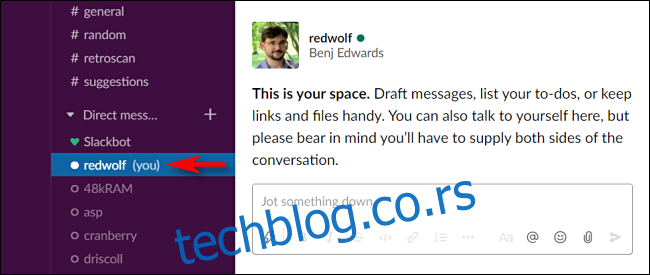Данас постоје десетине опција за дељење белешки на различитим уређајима, али ако користите Слацк, постоји још једна. Са Слацк-овим интерфејсом за директне поруке, лако је себи слати брзе приватне подсетнике и белешке које можете касније да прочитате на било ком уређају. Ево како.
Прво отворите Слацк користећи платформу по вашем избору. Овај савет ради на ПЦ-у, Мац-у, Вебу, иПхоне-у, иПад-у и Андроид-у. Ако бочна трака није видљива, отворите је и померите се надоле до одељка под називом „Директне поруке“.
Пронађите унос на листи директних порука који каже ваше име са „(Ви)“ иза њега. На пример, ако се зовете Тоби МцПетерсон, видећете „Тоби МцПетерсон (Ви)“ на листи. Кликните или додирните на њега.
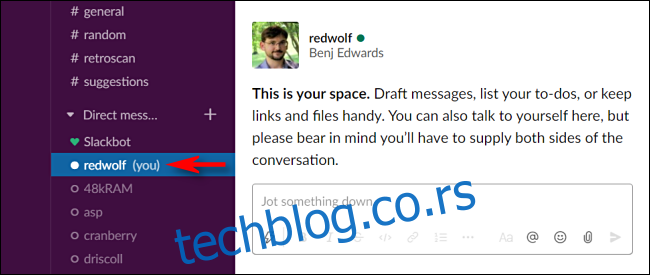
Екран ће се променити у а директну поруку приказ разговора. Али, у овом случају, не разговарате са неким другим на Слацк-у: ово је приватна област у којој можете да чувате белешке за себе.
Да бисте себи написали белешку, кликните или додирните област за унос текста где пише „Запиши нешто“, откуцајте нешто и притисните Ентер или додирните дугме „Пошаљи“. Појавиће се у одељку Историја разговора изнад.
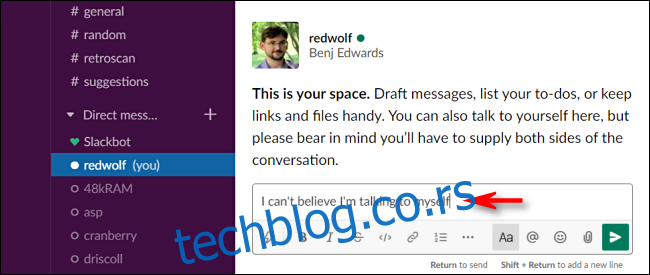
Можете да залепите све што желите у област за приватне директне поруке, укључујући слике и везе. Слацк ће пратити када сте га објавили по дану, а сваки унос има временски жиг за каснију употребу. Можете чак да отпремите прилог датотеке или уметнете везу коју желите да погледате касније.
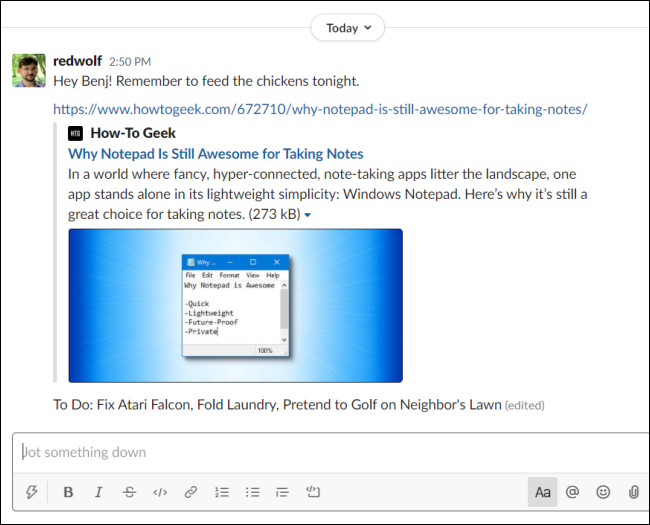
Касније можете да видите своје белешке на било ком уређају тако што ћете се пријавити на Слацк користећи одговарајућу апликацију или Слацк веб интерфејс.
Ако треба да избришете белешку, куцните или задржите показивач миша преко поруке док се трака са радњама не појави изнад ње. Затим додирните или кликните на три вертикалне тачке и мени ће се појавити. Изаберите „Избриши поруку“.
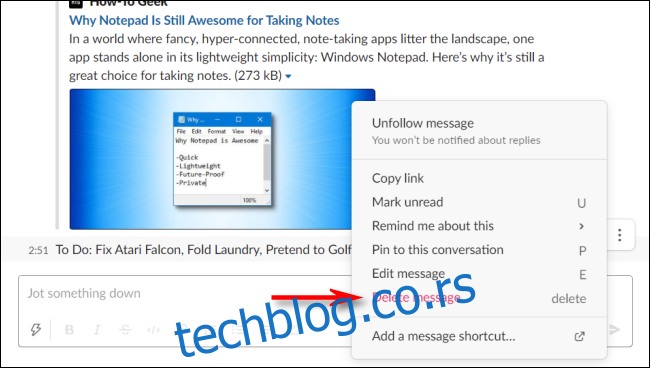
Користећи исти искачући мени, можете уређивати своје белешке (поруке), копирати везу до поруке, закачити белешку на место тако да је увек видите и још много тога.
Можете чак и да натерате Слацк да вас касније подсети на поруку. Да бисте то урадили, додирните или задржите показивач миша преко поруке, а затим кликните или додирните три тачке које се појављују изнад ње. У менију који се појави изаберите „Подсети ме на ово“. Затим можете одабрати временски интервал. Након временског интервала који поставите, Слацкбот ће вам послати подсетник.
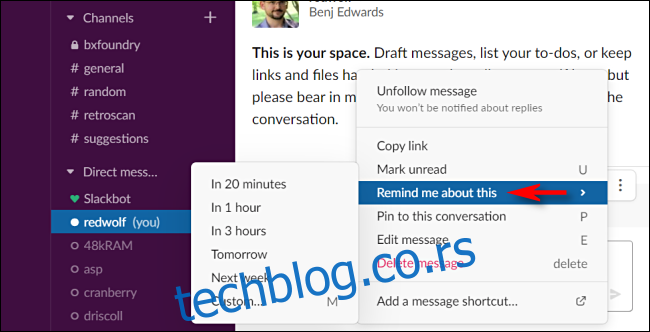
То је још једна дивна неочекивана карактеристика која чини живот мало лакшим. Уживајте у разговору са собом!